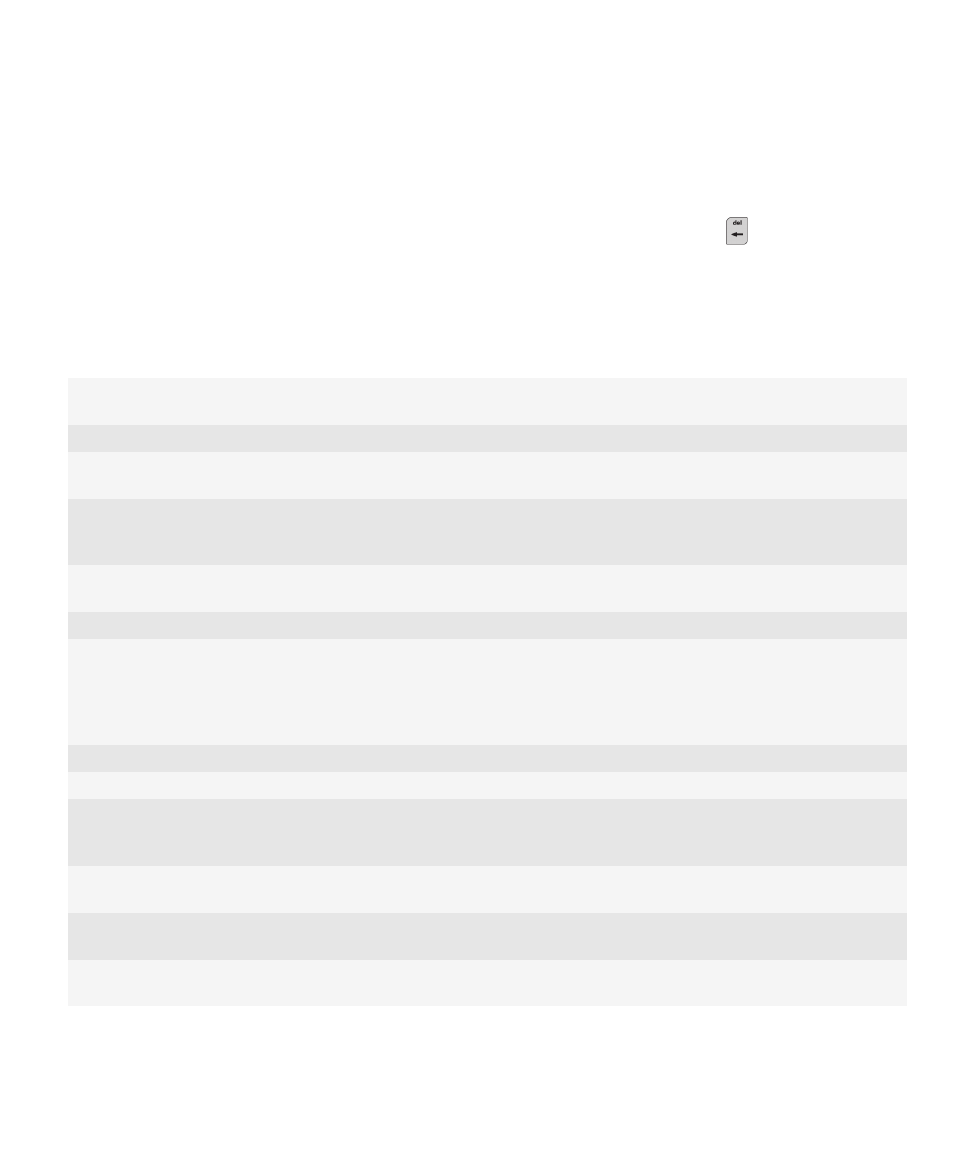
Skróty używane podczas pisania na klawiaturze wysuwanej
W zależności od języka wprowadzania tekstu niektóre skróty klawiszowe mogą być niedostępne.
Wstawianie kropki
Naciśnij dwukrotnie klawisz spacji. Następna litera
będzie duża.
Wstawianie znaku @ lub kropki w polu adresu e-mail
Naciśnij klawisz spacji.
Wpisywanie dużej litery
Naciśnij i przytrzymaj klawisz litery do momentu
pojawienia się wielkiej litery na ekranie.
Włączanie funkcji CAP lock
Naciśnij klawisz Alt i prawy klawisz Shift. Aby wyłączyć
funkcję CAP lock, naciśnij lewy klawisz Shift lub prawy
klawisz Shift.
Wpisywanie symbolu
Naciśnij klawisz Symbol. Wpisz literę widoczną pod
symbolem.
Wpisywanie alternatywnego znaku klawisza
Naciśnij klawisz Alt i klawisz znaku.
Wpisywanie znaku akcentowanego lub specjalnego
Naciśnij i przytrzymaj klawisz litery, a palcem przesuń po
trackpadzie w lewo lub w prawo. Na przykład, aby
wpisać ü, naciśnij i przytrzymaj klawisz U i przesuń palec
w lewo, aż zostanie wyświetlony znak ü. Zwolnij klawisz
litery, gdy pojawi się znak akcentowany lub specjalny.
Wpisywanie numeru w polu tekstowym
Naciśnij i przytrzymaj klawisz Alt i klawisz numeryczny.
Wpisywanie numeru w polu numeru
Naciśnij klawisz cyfry. Nie trzeba naciskać klawisza Alt.
Włączanie funkcji NUM lock
Naciśnij klawisz Alt i lewy klawisz Shift. Aby wyłączyć
funkcję NUM lock, naciśnij lewy klawisz Shift lub prawy
klawisz Shift.
Zaznaczanie wiersza tekstu
Naciśnij lewy klawisz Shift lub prawy klawisz Shift i
przesuń palcem w górę lub w dół po trackpadzie.
Zaznaczanie tekstu znak po znaku
Naciśnij lewy klawisz Shift lub prawy klawisz Shift i
przesuń palcem w lewo lub w prawo po trackpadzie.
Wycinanie zaznaczonego tekstu
Naciśnij lewy klawisz Shift lub prawy klawisz Shift
oraz klawisz Backspace/Delete.
Podręcznik użytkownika
Pisanie
222
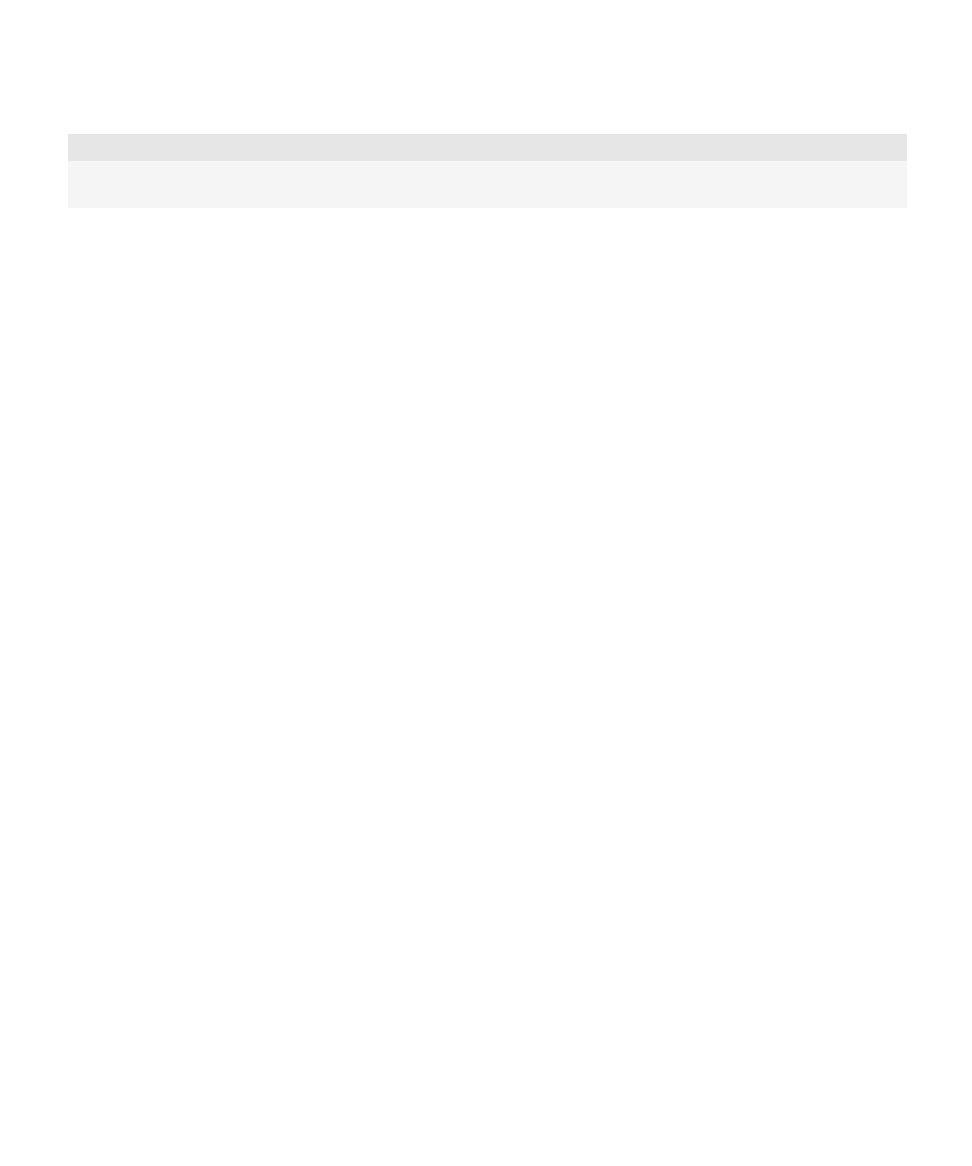
Kopiowanie zaznaczonego tekstu
Naciśnij klawisz Alt i kliknij trackpad.
Wklejanie tekstu
Naciśnij lewy klawisz Shift lub prawy klawisz Shift i
kliknij trackpad.